Samsung Galaxy S7 est toujours très populaire, surtout après que l'appareil a bénéficié d'une multitude de réductions. De nombreux utilisateurs du Galaxy S7 rencontrent des problèmes pour connecter leur appareil au PC Windows. Ce problème est de nature assez gênante car les utilisateurs de Samsung Galaxy S7 ne pourront pas transférer des données et mettre à jour leur appareil en se connectant à un PC Windows. Apparemment, le problème persiste dans toutes les versions de Windows, y compris la dernière mise à jour des créateurs.
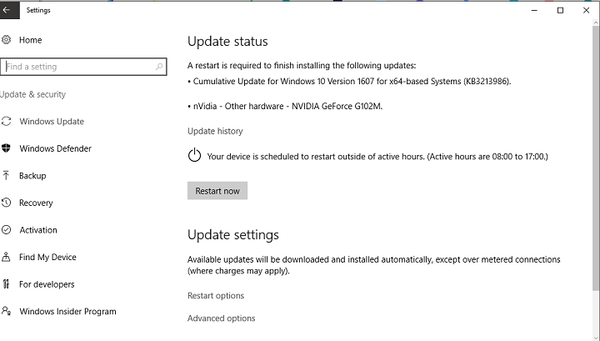
La cause première du problème est le fait que Samsung utilise des pilotes USB propriétaires pour toute sa gamme Galaxy. Étant donné que le Galaxy S7 ne dispose pas d'un emplacement pour carte SD, il devient d'autant plus important pour les utilisateurs de pouvoir se connecter au PC Windows. En fait, la variante de base du Galaxy S7 est livrée avec seulement 32 Go de stockage interne dans lequel une grande partie est déjà bloquée par les fichiers système.
Dois-je d'abord mettre à jour le pilote?
Il est crucial de dépanner et de voir si le pilote a besoin d'une nouvelle installation ou s'il a juste besoin d'être mis à jour. Dans certains cas, les pilotes du Galaxy S7 sont automatiquement téléchargés par Windows afin de vérifier cela, suivez les étapes détaillées ci-dessous.
- Cliquez avec le bouton droit sur Démarrer> Gestionnaire de périphériques
- Vérifiez le port USB Comm
- Si un signe «X» jaune ou rouge est affiché à côté de l'appareil, il doit être mis à jour ou réinstallé.
- Il en va de même même si l'appareil est étiqueté comme «Autres appareils» ou «Inconnu»
Télécharger les pilotes USB Samsung S7 pour Windows
Oui, tout ce que vous avez à faire est de télécharger et d'installer les pilotes spécifiques qui prennent en charge votre appareil Galaxy. On peut simplement se rendre sur ce lien ci-dessous et télécharger les pilotes. Cela étant dit, les pilotes USB pour Samsung Galaxy sont généralement fournis avec le Samsung KIES. Afin de transférer tout le contenu, il est conseillé de disposer d'un câble micro USB prenant en charge de bons taux de transfert. Personnellement, je préfère utiliser le câble fourni avec le téléphone.
Après avoir installé les pilotes, vous devriez pouvoir voir un nouveau périphérique multimédia dans la section Ordinateur de votre Windows. Maintenant, cliquez simplement sur l'icône et transférez les données. Retrouvez les étapes détaillées ci-dessous,
- Téléchargez les pilotes USB Samsung à partir d'ici.
- Faites un clic droit sur le fichier d'installation et choisissez l'option «extraire ici».
- Ouvrez le fichier .exe en double-cliquant et exécutez le même
- Le processus d'installation devrait commencer maintenant cliquez sur le bouton 'Suivant'
- À la fin, cliquez sur 'Terminer' pour terminer l'installation
Installez les pilotes Samsung S7 ADB pour Windows
Eh bien, la méthode mentionnée ci-dessus est suffisante pour transférer des éléments de votre téléphone vers Windows. Cependant, si vous êtes développeur et développez une application Android, vous aurez besoin de pilotes ADB. Dans ce cas, il serait nécessaire de configurer ADB à l'aide d'Android SDK Studio sur Windows. Android SDK fait maintenant partie du nouvel IDE de Google pour le développement Android et pour tout cela, vous devez installer Android Studio sur votre Windows. Le fichier ADB pour le Galaxy S7 peut être téléchargé à partir d'ici. Assurez-vous de choisir Windows dans la liste des options disponibles. Avec cette configuration, vous ne devriez avoir aucun problème pour connecter le Galaxy S7 avec Windows.
Le fichier ADB pour le Galaxy S7 peut être téléchargé à partir d'ici. Assurez-vous de choisir Windows dans la liste des options disponibles. Avec cette configuration, vous ne devriez avoir aucun problème pour connecter le Galaxy S7 avec Windows. Sur une note connexe, il est toujours conseillé de redémarrer votre système avant d'essayer une nouvelle installation de pilote. Alternativement, vous pouvez également utiliser des outils comme Odin qui détecteront facilement votre appareil.
 Friendoffriends
Friendoffriends


